Win10系統(tǒng)怎么設(shè)置WPS為默認(rèn)打開(kāi)工具?Windows10設(shè)置WPS為默認(rèn)打開(kāi)工具的方法
更新日期:2024-03-21 00:19:10
來(lái)源:投稿
WPS是我們?nèi)粘^k公中經(jīng)常會(huì)用到的軟件,使用非常之廣泛。最近,就有一些win10正式版系統(tǒng)用戶向小編咨詢?cè)撊绾卧O(shè)置WPS為默認(rèn)打開(kāi)工具,接下來(lái),小編就向大家分享具體設(shè)置方法。
具體方法如下:
1、在此之前,我們當(dāng)然需要下載一個(gè)WPS軟件了。如果還沒(méi)有安裝軟件的,大家可以去網(wǎng)上搜一下“WPS”進(jìn)入官網(wǎng)下載;

2、下載之后,我們進(jìn)入開(kāi)始菜單,然后點(diǎn)擊所有應(yīng)用,找到WPS;
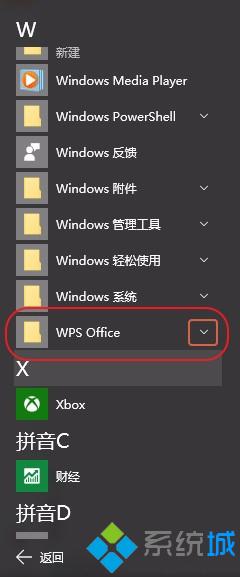
3、之后就會(huì)看見(jiàn)“配置工具”,然后單擊;
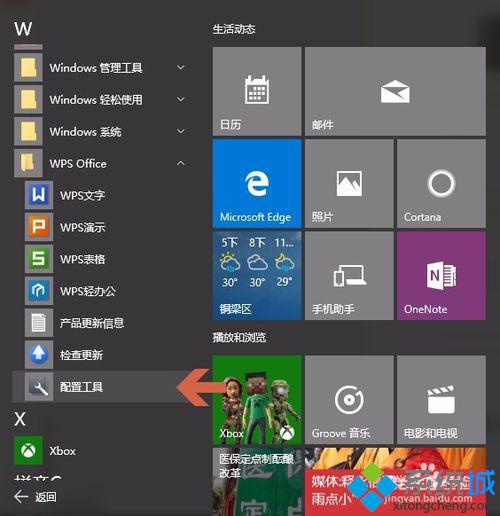
4、點(diǎn)擊之后就會(huì)出現(xiàn)如下欄目。點(diǎn)擊“高級(jí)”;
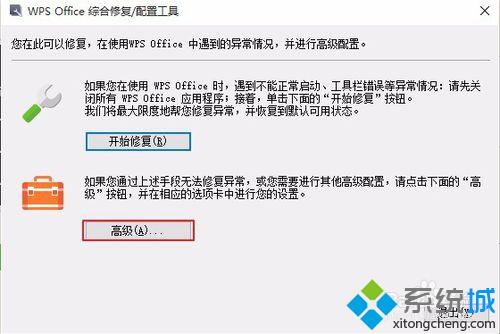
5、最后,勾上紅色方框內(nèi)的即可。
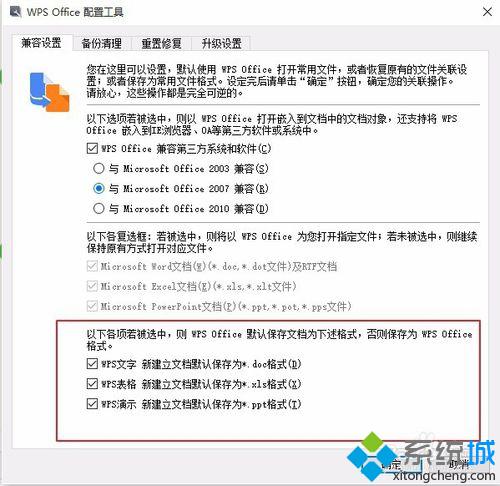
通過(guò)上面幾個(gè)步驟的操作,我們就能在windows10系統(tǒng)將WPS設(shè)置為我們電腦默認(rèn)打開(kāi)的工具了。經(jīng)常使用到WPS的用戶,趕緊按照小編的方法設(shè)置看看吧!
相關(guān)推薦:
win10系統(tǒng)下延長(zhǎng)通知消息默認(rèn)顯示時(shí)間的方法【圖】
- monterey12.1正式版無(wú)法檢測(cè)更新詳情0次
- zui13更新計(jì)劃詳細(xì)介紹0次
- 優(yōu)麒麟u盤(pán)安裝詳細(xì)教程0次
- 優(yōu)麒麟和銀河麒麟?yún)^(qū)別詳細(xì)介紹0次
- monterey屏幕鏡像使用教程0次
- monterey關(guān)閉sip教程0次
- 優(yōu)麒麟操作系統(tǒng)詳細(xì)評(píng)測(cè)0次
- monterey支持多設(shè)備互動(dòng)嗎詳情0次
- 優(yōu)麒麟中文設(shè)置教程0次
- monterey和bigsur區(qū)別詳細(xì)介紹0次
周
月











